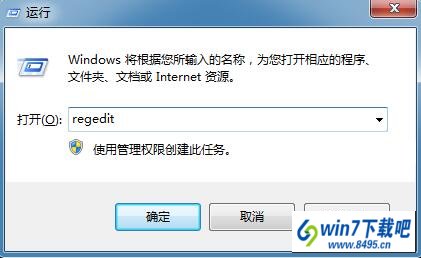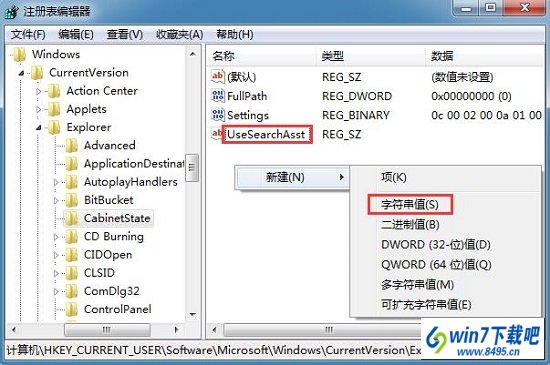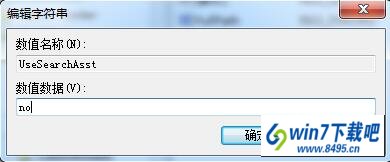xp系统搜索功能失效的详细方案?
xp系统有很多人都喜欢使用,我们操作的过程中常常会碰到xp系统搜索功能失效的问题。如果遇到xp系统搜索功能失效的问题该怎么办呢?很多电脑水平薄弱的网友不知道xp系统搜索功能失效究竟该怎么解决?其实不难根据下面的操作步骤就可以解决问题在桌面上按组合键(win+R)打开“运行窗口”或者点击桌面左下角“开始菜单”找到“运行...”,在运行界面输入框输入“regedit”,按回车键确认,打开注册表编辑器后,依次展开路径“HKEY_CURREnT_UsER\software\Microsoft\windows\CurrentVersion\Explorer\Cabinetstate”,接着在右边窗格中单击鼠标右键新建一个字符串值,并将其命名为“UsesearchAsst”,就可以了。下面就有xp下载吧的小编就给朋友们介绍一下xp系统搜索功能失效详细的操作步骤:
1、在桌面上按组合键(win+R)打开“运行窗口”或者点击桌面左下角“开始菜单”找到“运行...”,在运行界面输入框输入“regedit”,按回车键确认,如下图所示:
2、打开注册表编辑器后,依次展开路径“HKEY_CURREnT_UsER\software\Microsoft\windows\CurrentVersion\Explorer\Cabinetstate”,接着在右边窗格中单击鼠标右键新建一个字符串值,并将其命名为“UsesearchAsst”,如下图所示:
3、再双击新建的“UsesearchAsst”,打开编辑窗口,将数值数据设置为“no”,点击“确定”即可,如下图所示:
上文分享的,便是xp系统搜索功能失效的详细方案的全部内容,希望以上的教程能帮到有需要的用户!
小编推荐